여권 사진은 전 세계 당국에서 요구하는 특정 크기로 제공됩니다. 너무 크거나 작거나 여권 표준에 맞지 않는 완벽한 사진을 찍는 것을 상상해 보십시오. 이 게시물에서는 방법을 살펴보겠습니다. 여권 사진 크기 조정 작동 품질을 잃지 않고. 또한 여권 사진을 향상시켜 공식적인 용도로 사용할 수 있도록 선명하고 또렷하게 만드는 도구를 소개합니다. 읽기를 진행하면서 추가 세부 사항을 확인하고 원하는 여권 사진 편집기를 선택하십시오!
1부. 여권사진 사이즈란?
여권 사진은 일반적으로 2인치 x 2인치(약 51mm x 51mm) 크기의 작은 정사각형입니다. 이 크기는 대부분의 장소에서 여권 규정을 충족합니다. 작은 사진이지만 얼굴 전체가 선명하게 나와야 하며, 공식적으로 사용하기에 적합한 크기여야 합니다.
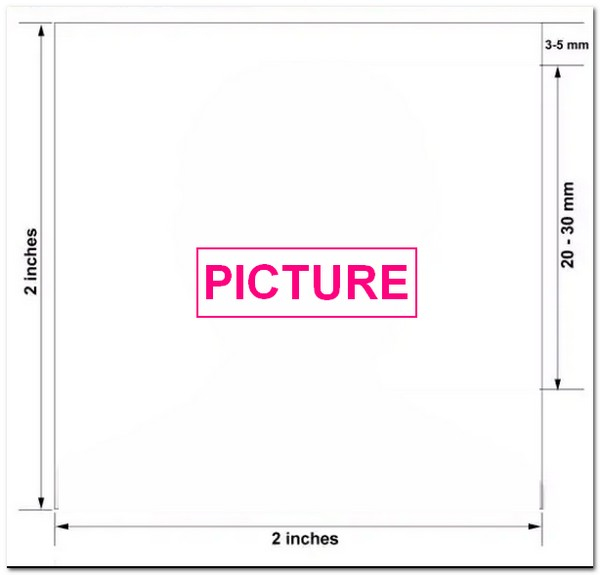
2부. 여권용 이미지 크기 조정
사진에 원하지 않는 배경이 있는 경우 괜찮은 여권 사진 편집기를 사용하여 크기를 조정하거나 잘라야 합니다. 사용하기 쉬우면서도 전문적이어야 합니다. 또한 프로세스 후에도 원본의 높은 이미지 품질이 유지되어야 합니다. 이 기사에서는 놓치지 말아야 할 2가지 강력한 여권 사진 편집기를 제공합니다.
단
GIMP는 사진을 수정하고 향상시키는 데 도움이 되는 강력한 무료 이미지 편집 플랫폼입니다. 그 외에도 색상을 변경하고, 배경을 제거하고, 이미지 크기를 조정할 수 있습니다.
이미지 크기 조정에 관해 말하자면, 여권용 사진 크기를 조정하고 올바른 이미지 크기를 얻는 데 도움이 될 수 있습니다. 여권 사진에는 일반적으로 크기와 비율에 대한 구체적인 기준이 있기 때문에 도움이 됩니다. 다행히도 다음을 수행할 수 있습니다. 이미지를 더 크게 만들어라 또는 더 작은 경우 적절한 크기로 자르고 이를 사용하여 치수를 변경합니다. 온라인에서 이 여권 사진 편집기를 사용하여 사진 크기를 조정하는 방법을 확인하세요.
1 단계가장 먼저 플랫폼을 실행하여 작업을 시작합니다.
2 단계선택 파일 버튼을 클릭하고 컴퓨터에서 사진을 선택하세요.
3단계자르기를 더 쉽게 하려면 너비를 600픽셀 등 원하는 값으로 변경하세요. 그렇게 하려면 스케일 이미지 에서 영상 패널. 그런 다음 넣어 600 에서 너비 옵션을 클릭하고 규모.
4단계여권 사진의 크기를 조정하려면 원하는 영역을 선택하세요. (/) 키를 사용하여 입력하세요. 직사각형 선택.
커서를 끌어 작은 직사각형을 만듭니다. 도구 모음의 크기와 모양을 수정합니다. 필요한 경우 특정 종횡비를 설정하세요. 여권 사진 크기에 맞게 직사각형을 이미지 위로 이동합니다. 완료되면 영상, 그 다음에 수확고 상단 메뉴에서
5단계선택 파일 버튼을 누른 다음 다른 이름으로 저장. 필요한 파일 형식을 선택하고 클릭하세요. 구하다 끝내기 위해.
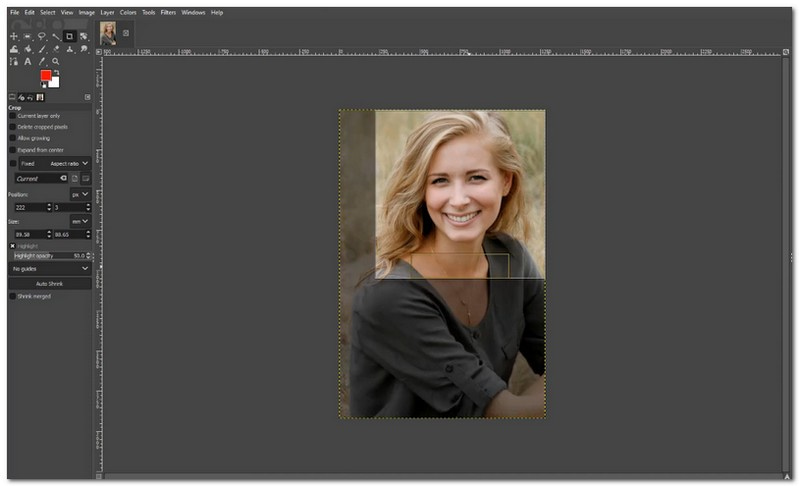
아이러브IMG
iLoveIMG는 많은 사진 편집 기능을 모아 놓은 또 다른 온라인 여권 사진 편집기입니다. 여권 사진의 크기를 쉽게 조정하고 고품질 이미지로 내보낼 수 있습니다. 이미지 파일 크기가 크다고 생각되면 다음을 수행할 수도 있습니다. 온라인으로 이미지를 압축하세요 큰 품질 손실 없이. 이 여권 사진 편집기로 프로필을 자르는 방법을 확인하세요.
1 단계iLoveIMG 온라인으로 이동하여 다음을 클릭하세요. 이미지 선택 버튼을 눌러 여권 프로필이나 편집하고 싶은 사진을 추가하세요. Google Drive 또는 Dropbox에서 사진을 선택할 수도 있습니다.
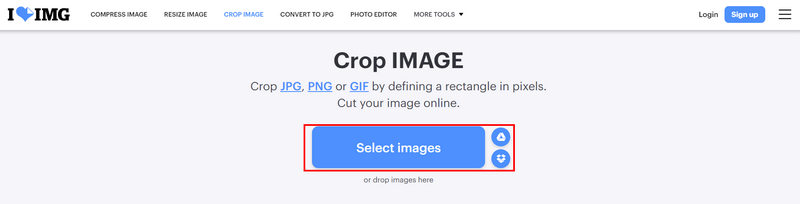
2 단계적절한 프로필을 잘라내려면 직사각형 마스크의 컨트롤러를 마우스 왼쪽 버튼으로 클릭하고 길게 누르세요. 그런 다음 이미지 자르기 이 여권 사진 편집기를 사용하여 프로필 크기를 빠르게 조정하려면 버튼을 누르세요.
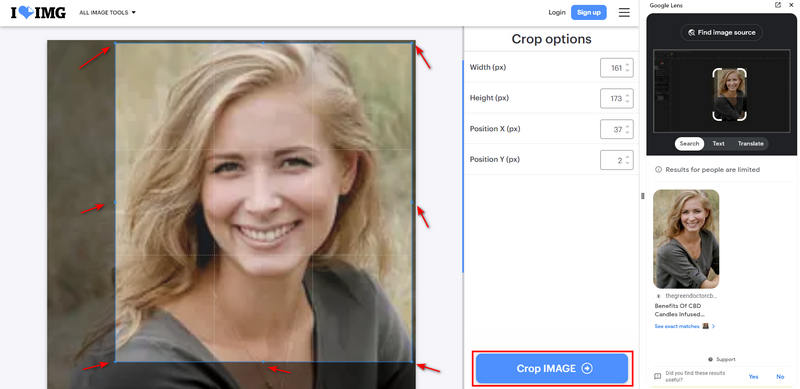
3부. 보너스: 여권 이미지를 선명하게 만드는 탁월한 도구
선명한 여권 사진은 공식 문서에 매우 중요합니다. 다행히도 이미지가 필요한 선명도 표준을 충족하는지 확인하는 데 사용할 수 있는 뛰어난 도구가 있습니다. 사진 품질을 업그레이드하는 것이 얼마나 쉬운지 끝까지 시청해 보세요!
1. AVAide 이미지 업스케일러
여권 사진 요구 사항은 종종 특정 크기와 해상도를 요구합니다. 때로는 우리가 가지고 있는 사진이 너무 작거나 선명하지 않을 수도 있습니다. 사용 AVAide 이미지 업스케일러 여권 사진의 경우 품질 저하 없이 작은 사진을 확대해야 할 때 도움이 될 수 있습니다. 사진을 선명하고 자세하게 유지하면서 사진을 더 크게 만드는 데 도움이 됩니다.
또한 AVAide Image Upscaler는 일괄 변환을 지원하므로 많은 사진을 동시에 수정할 수 있습니다. 가장 좋은 부분? 최종 이미지에 워터마크가 들어가지 않습니다. 또한 귀하의 정보는 안전하며 다른 목적으로 접근하거나 사용되지 않습니다.
1 단계웹 브라우저를 사용하여 AVAide Image Upscaler를 방문하세요.
2 단계메인 인터페이스에서 다음을 누릅니다. 사진 선택 버튼을 눌러 여권 사진을 가져옵니다. 그 외에도 당신은 할 수 있습니다 일괄적으로 사진 업로드 더 많은 혜택을 누리시려면 플랜을 업그레이드하세요.
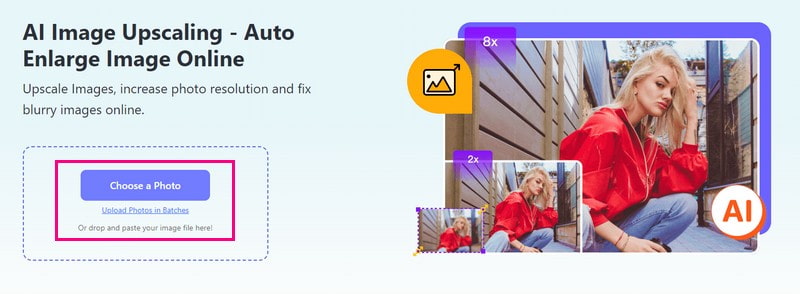
3단계AVAide Image Upscaler는 여권 사진을 자동으로 처리합니다. 드래그 돋보기 커서 자세한 내용을 보려면 출력 그림 주위를 살펴보세요. 확대/축소 모드에서 사진의 세부정보가 표시됩니다. 그런데 여권 프로필 사진의 크기를 성공적으로 확대하면 사진의 워터마크가 자동으로 사라집니다.
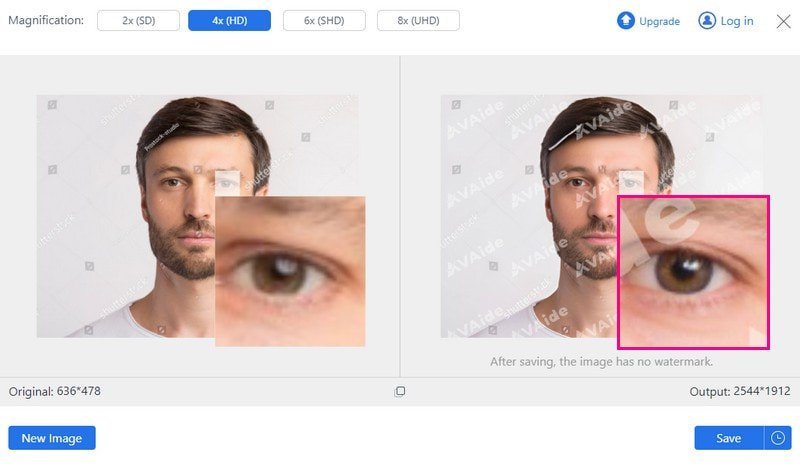
4단계품질 저하 없이 여권을 확대하려면 확대 옵션. 선택 해주세요 2×, 4×, 6×, 또는 8×, 취향대로.
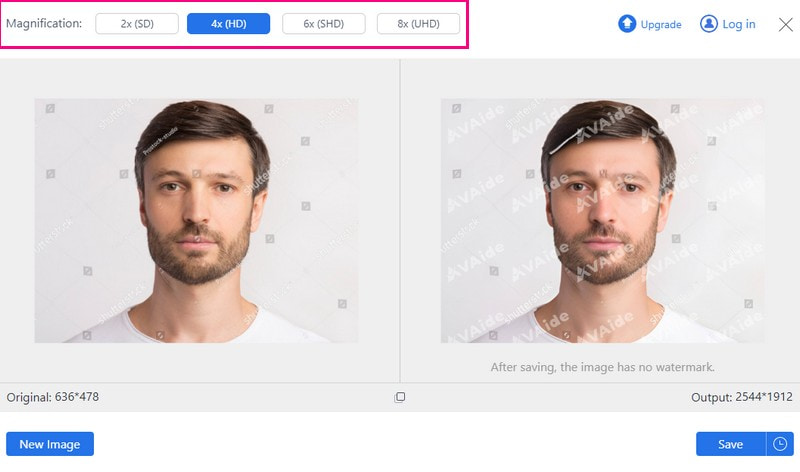
5단계이미 원하는 결과를 얻었으면 구하다 버튼을 눌러 강화된 여권 사진을 다운로드하세요.
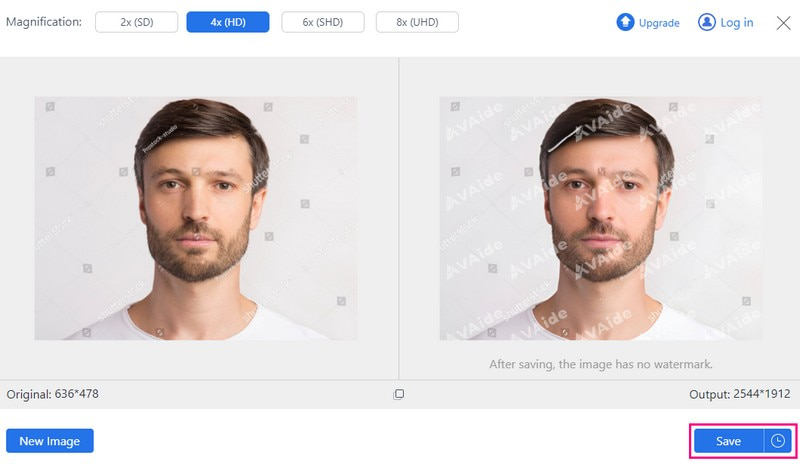
2. 픽완드
Picwand는 모바일 장치를 사용하여 완벽한 여권 사진을 얻을 수 있는 번거로움 없는 방법을 제공합니다. 사진 품질을 향상시키거나 이미지 해상도를 높이려는 경우 단 몇 초 만에 이를 달성하는 데 도움이 될 수 있습니다. 인공 지능을 사용하므로 작업을 완료하기 위해 수동으로 조정할 필요가 없습니다. 또한 첨단 확대 인공지능 기술을 활용해 저화질 영상의 픽셀 수를 늘릴 수도 있다. 품질 저하 없이 여권 사진의 크기를 높일 수 있습니다. 놀랍죠?
Picwand를 사용하여 여권 사진의 이미지를 선명하게 만드는 방법은 다음과 같습니다.
1 단계가장 먼저 해야 할 일은 모바일 장치에 애플리케이션을 설치하는 것입니다.
2 단계(+) 메인 인터페이스의 버튼을 클릭하세요. 사진이 크면 업로드 시간이 더 오래 걸릴 수 있습니다.
3단계Picwand는 자동으로 마법을 작동하여 사진을 개선합니다. 전후가 어땠는지 나란히 보실 수 있습니다. 다른 시간을 선택하여 사진을 더 크게 만들 수도 있습니다.
4단계결과에 만족하면 구하다 단추. 그 후에는 보정된 사진이 모바일 장치에 자동으로 저장됩니다.
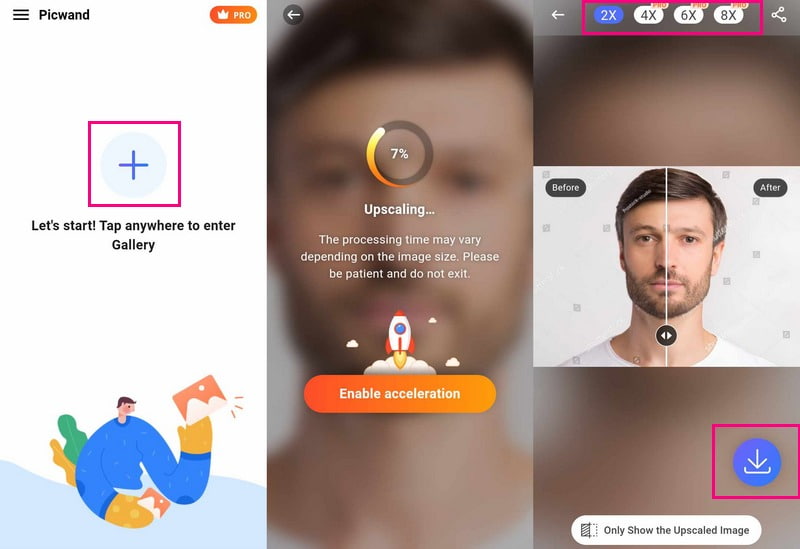
4부. 여권 배경을 변경하고 싶다면 어떻게 해야 할까요?
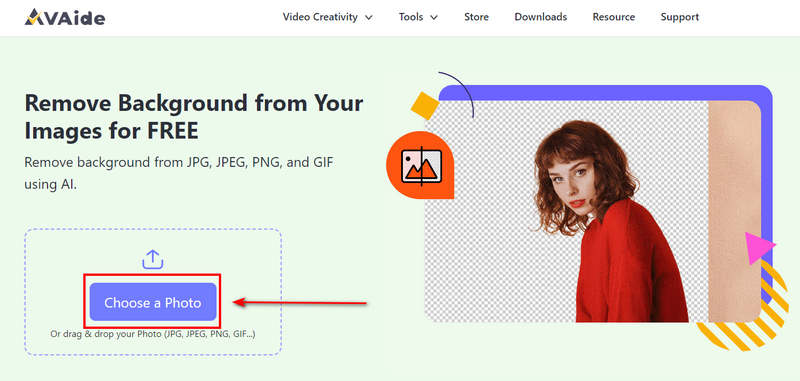
멋진 프로필 사진을 찾았으나 배경이 노이즈가 많거나 만족스럽지 못한 경우에는 여권 프로필 사진의 배경을 바꿔보는 것이 좋습니다. 그렇게 하는 가장 편리한 방법은 AVAide 배경 지우개. 사진 속 시끄러운 배경과 원치 않는 배경을 정밀하게 지워주고, 퀄리티 높은 프로필 사진을 제공하여 멋지고 깔끔한 셀카를 연출할 수 있습니다.
5부. 여권 사진 크기 조정에 관한 FAQ
여권 사진 크기를 2×2로 어떻게 조정하나요?
컴퓨터에 Passport Photo Maker를 설치하십시오. 자르기 기능을 사용하여 사진을 2×2인치로 정확하게 수정하세요. 전문적인 모습을 위해 배경과 이미지 세부 사항을 미세 조정하면서도 자연스러운 모습을 유지하세요.
여권에 맞게 사진을 자르려면 어떻게 해야 하나요?
다행히도 Photoshop에서는 여권에 맞게 사진을 자르는 데 도움이 됩니다.
파일을 누른 다음 열기를 누르고 자르고 싶은 사진을 선택하세요. 그런 다음 자르기 옵션을 선택하고 상단에 특정 너비와 높이를 입력합니다. 그 외에도 마우스를 드래그하여 이미지 영역을 확대하고 자를 수 있습니다. 설정이 완료되면 파일을 클릭하고 출력을 계속 저장합니다.
일반 사진을 여권용 사진으로 어떻게 변환하나요?
이를 위해 웹 브라우저를 사용하여 Fotor - 온라인 여권 사진 제작기에 액세스하세요. 시작하려면 지금 여권 사진 만들기를 클릭하세요. 템플릿 섹션의 신분증 사진에서 사전 설정된 크기를 선택할 수 있습니다. 그런 다음 그림을 캔버스로 드래그합니다.
Fotor는 인물 사진을 감지하고 배경을 흰색으로 전환합니다. 필요한 경우 초상화를 수정하고 중앙에 배치합니다. 마지막으로 오른쪽 상단에 있는 다운로드 버튼을 눌러 사진을 JPG, PNG 또는 PDF 형식으로 저장하세요.
여권 사진은 어떤 형식으로 작성해야 합니까?
표준 형식에는 JPG, PNG 또는 PDF가 포함됩니다. 여권 신청의 구체적인 요구 사항을 확인하세요.
이미지 크기를 여권 크기로 조정해야 하는 이유는 무엇입니까?
크기를 조정하면 사진이 여권에 필요한 특정 크기에 맞는지 확인할 수 있습니다. 너무 크거나 너무 작지 않고 공식 표준을 충족하는지 확인합니다.
이 게시물을 통해 귀하는 다음 방법에 대한 귀중한 통찰력을 얻었습니다. 사진 크기를 여권 크기로 조정. 하지만 여권 사진을 향상시키는 것에는 그 이상이 있습니다! 보다 정확하고 선명한 이미지를 원한다면 AVAide Image Upscaler를 사용해 보세요. 이 도구는 사진 품질을 향상시켜 여권 사진을 더욱 선명하고 자세하게 만듭니다. AVAide Image Upscaler로 여권 사진을 완벽하게 업그레이드하세요!





